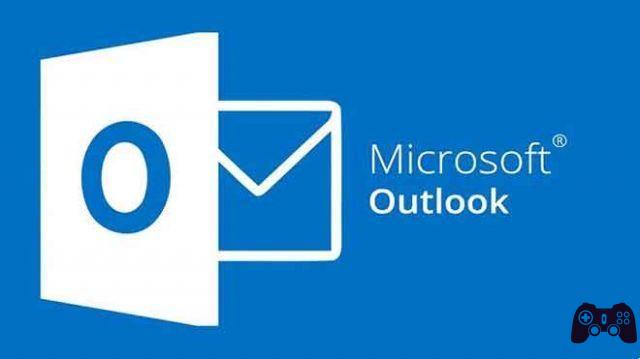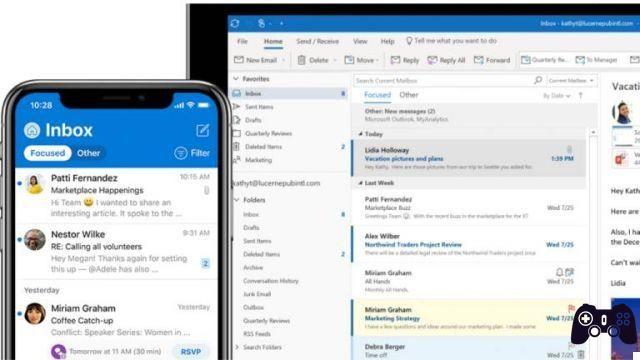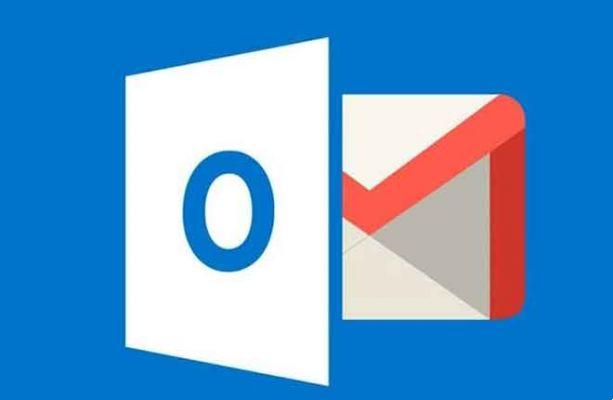
O Gmail é o cliente de e-mail mais popular e é amplamente utilizado. Como está disponível por padrão em dispositivos Android, é um aplicativo que a maioria das pessoas usa. No entanto, se você usa o Microsoft Outlook para fins oficiais e pessoais, pode ser difícil usar outro e-mail. Mas você pode aproveitar ao máximo os filtros avançados e os recursos de proteção contra spam do Gmail. Portanto? O add-on Gmailify do Google permite que você sincronize o Outlook e o Yahoo Mail com sua caixa de entrada habitual do Gmail.
O Gmailify conecta sua conta existente ao Gmail, para que você obtenha proteção contra spam, organização da caixa de entrada e até mesmo cartões do Google Now com base em seu e-mail - sem precisar deixar seu endereço atual. Simplificando, o Gmailify permite que você obtenha todos os mesmos benefícios que o Gmail, sem a necessidade de trocar totalmente de conta.
- Como lidar com o Outlook Web não recebendo emails
Usando o recurso Gmailify no desktop ou aplicativo móvel, você conectará sua conta do Outlook à sua conta do Gmail. Nesta postagem, falaremos sobre como configurar o Outlook com o Gmail em dispositivos móveis e na Web e os benefícios e pontos problemáticos de usar o Gmailify na caixa de entrada nativa do Outlook. Vamos começar.
Configurar o complemento Gmailify
Na área de trabalho
Primeiro, vamos começar com a web do Gmail. Siga as etapas abaixo para usar o Gmailify para configurar o Outlook com o Gmail.
Passo 1: visite o Gmail na Web. Toque em Configurações no canto superior direito e vá para Ver todas as configurações.
Passo 2: vá para a guia Contas e importação.
Passo 3: role até Verificar e-mails de outras contas.
Passo 4: selecione Adicionar uma conta de e-mail. Adicione seu ID e senha do Outlook e você verá sua conta do Outlook vinculada ao Gmail.
Em alguns minutos, seus e-mails do Outlook aparecerão na caixa de entrada do Gmail. O Gmail usará os mesmos filtros e os organizará de acordo.
No telefone
Você também pode configurar o Gmailify em dispositivos móveis. Sempre que você tentar adicionar o Outlook com o aplicativo móvel do Gmail, o aplicativo solicitará que você vincule a conta usando o Gmailify. Siga as etapas abaixo para sincronizar o Outlook com o Gmail no celular.
Passo 1: abra o aplicativo Gmail no seu iPhone ou Android.
Passo 2: toque no menu de hambúrguer na parte superior e selecione adicionar conta.
Passo 3: ao selecionar o Outlook, o aplicativo solicitará que você experimente o serviço Gmailify.
Passo 4: adicione o ID e a senha relevantes do Outlook e pronto.
Vantagens do Gmailify
Ao sincronizar o Outlook com o Gmail usando o Gmailify, você pode aproveitar os seguintes recursos.
- O poder da proteção contra spam do Gmail
- Organização de e-mail
- Classificação automática em rótulos (como Social, Atualizações, Promoções)
- Recursos de pesquisa melhores e mais rápidos
- E-mails relacionados a viagens aparecerão automaticamente em seu Google Agenda
- Uma interface simples para todas as suas contas de e-mail
- Melhor notificação de e-mail móvel
Problemas com o Gmailify
Há alguns problemas ao usar o Outlook com o Gmail no Gmailify.
- Você notará um atraso no novo e-mail recebido no Gmail. Você enfrentará problemas com e-mails essenciais, como OTP ou códigos temporários, se usar o e-mail do Outlook para recebê-los.
- É difícil acompanhar qual e-mail é do Gmail e qual é do Outlook.
- Não é possível sincronizar mais de uma conta do Outlook com o Gmailify. Você precisará desvincular a conta antiga e adicionar uma nova.
Desvincular o Outlook do Gmail
A qualquer momento, você pode desconectar o Outlook do Gmail e voltar a usar o Outlook Web para gerenciar sua caixa de entrada. Siga as etapas na área de trabalho para desabilitar a sincronização do Outlook com o Gmail.
- 6 soluções para quando as notificações do Gmail não funcionam no iPhone
Na área de trabalho
Passo 1: visite o Gmail na Web.
Passo 2: Toque em Configurações no canto superior direito e vá para Exibir todas as configurações.
Passo 3: vá para Contas e Importação.
Passo 4: role até Verificar e-mails de outras contas.
Passo 5: aqui você verá sua conta do Outlook adicionada. Você pode selecionar Desvincular e remover a conta do serviço Gmailify.
No telefone
Você também pode desabilitar a sincronização do Outlook em dispositivos móveis. Siga as etapas abaixo para remover a sincronização do Outlook do Gmail usando o aplicativo móvel.
Passo 1: abra o aplicativo Gmail no seu iPhone ou Android.
Passo 2: Toque no menu de hambúrguer e vá para Configurações.
Passo 3: vá para a caixa de entrada de e-mail. Role para baixo até Gmailify.
Passo 4: selecione sua conta do Outlook e toque em Desvincular no menu a seguir.
Antes de desativar a sincronização do Outlook, o Gmail oferece a opção de excluir e-mails copiados ou manter uma cópia das mensagens importadas no Gmail. Você pode excluir esses e-mails sincronizados da sua caixa de entrada, pois isso liberará espaço da sua caixa de entrada normal do Gmail.
- O que acontece se você excluir o aplicativo Gmail do seu telefone
Use o e-mail como um profissional
Veja como você pode usar seus e-mails do Outlook nos aplicativos do Gmail. Eu uso o Outlook e o Gmail. Gmailify é uma vantagem para mim, pois me permite visualizar e gerenciar todos os meus e-mails recebidos em um só lugar. Se você está no mesmo barco que eu, vá em frente, experimente o Gmailify e compartilhe sua experiência na seção de comentários abaixo.
Leitura:
- Como configurar a conta do Gmail no Outlook
- Como sincronizar o Google Agenda com o Outlook
- 7 soluções para quando as notificações do Gmail não estão funcionando no Chrome no Windows 10
- Como encaminhar um e-mail automaticamente
- 8 soluções para quando os contatos do Google não sincronizam com o iPhone